千牛清理缓存方法 千牛怎么清理缓存
如果缓存太多,千牛客户端会提示清理缓存,但是很多用户都不知道千牛怎么清理缓存,在哪里清理。接下来是小编为大家收集的千牛清理缓存方法,希望能帮到大家。
千牛清理缓存方法
1、使用官方缓存清理工具:
千牛官方提供了一个清理缓存小工具。在千牛界面右上角,点击下拉箭头,找到“帮助及反馈”,点击弹出千牛团队服务号主页。
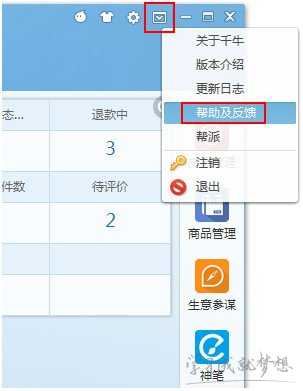
小工具里面有一个“清理页面缓存”,点击即可使用。
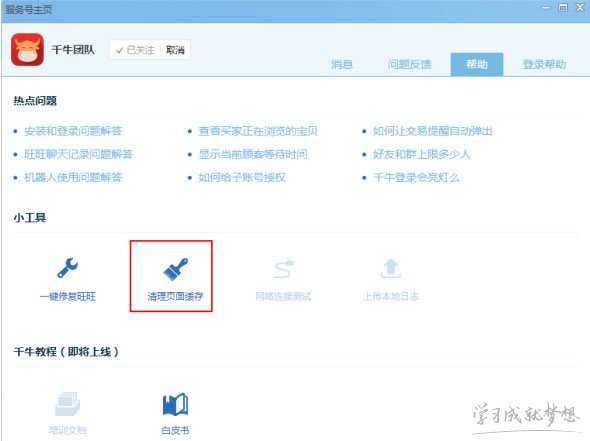
可惜由于某些原因,现在清缓存小工具使用时已经无需退出千牛了。这样虽然方便,但也带来了很大的的不足。
有时遇到问题只用官方这个清缓存工具已经不起作用了,因为它并没有清除所有的缓存
2、手动清理千牛缓存:
第一步:彻底退出千牛。不关闭千牛将无法彻底清理缓存。
第二步:找到千牛缓存目录。Win7系统、千牛2.07.08N版本,缓存目录位于C:UsersAdministratorAppDataLocalaef
其中C:是系统盘符,一般是C盘,但如果您的系统不在C盘,就需要定位到正确的盘符下。
而Administrator是当前电脑用户名,各人是不同的,可能是“张三”“DELL-PC”等等,您需要找到您电脑账号对应的目录。
比如,你的电脑系统在D盘,账号名“张三”,那么缓存目录就是D:Users张三AppDataLocalaef
默认情况下,AppData这个目录是隐藏文件夹,没找到这个文件夹的话需要先让隐藏文件夹显示出来。
方法如下:
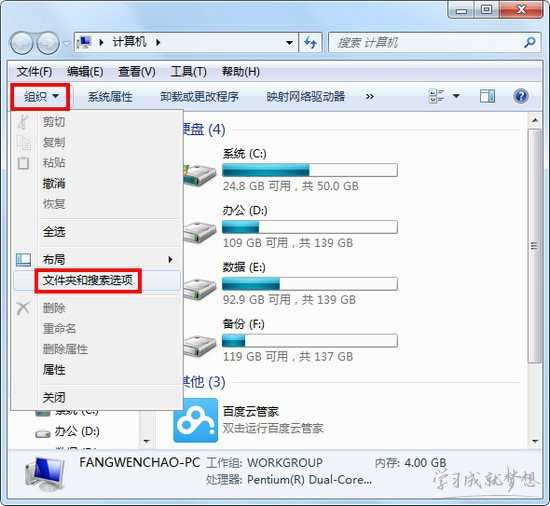
打开“我的电脑”,点击窗口左上角的“组织”,展开菜单,点击“文件夹和搜索选项”,弹出“文件夹选项”对话框。
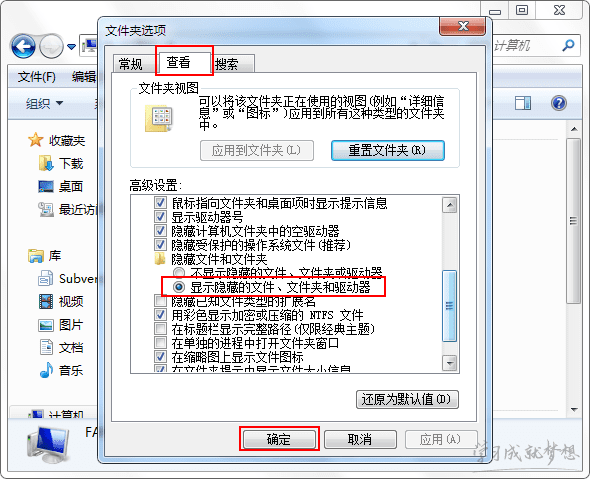
在“文件夹选项”对话框中,切换到“查看”,将“隐藏文件和文件夹”的选项由默认的不显示调整为“显示隐藏的文件、文件夹和驱动器”。这样就可以顺利显示隐藏的AppData文件夹了。

在系统盘中找到“用户”文件夹,这个文件夹其实就是Users文件夹,只不过有一个别名叫“用户”。
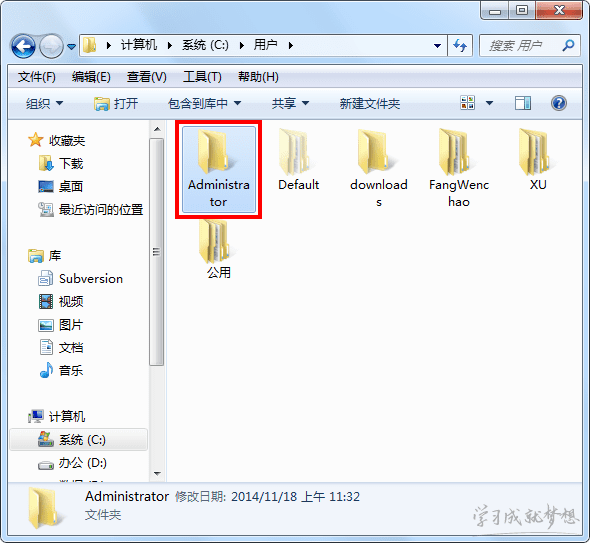
在用户(Users)文件夹下找到当前计算机用户名对应的文件夹,比如Administrator、张三、DELL-PC等。
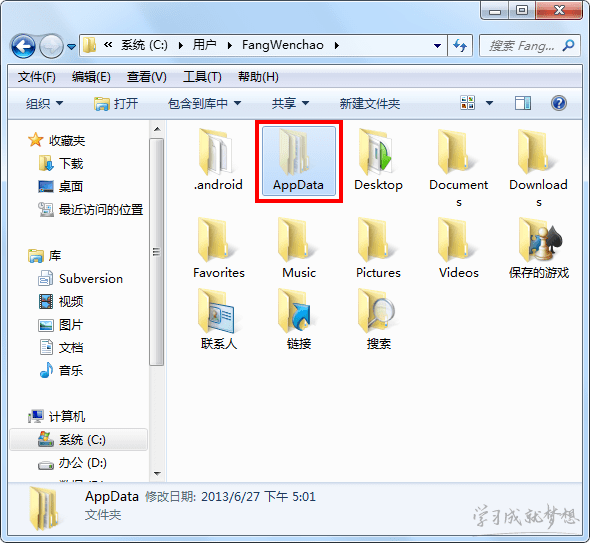
找到账号目录下的AppData文件夹。

进入Local文件夹
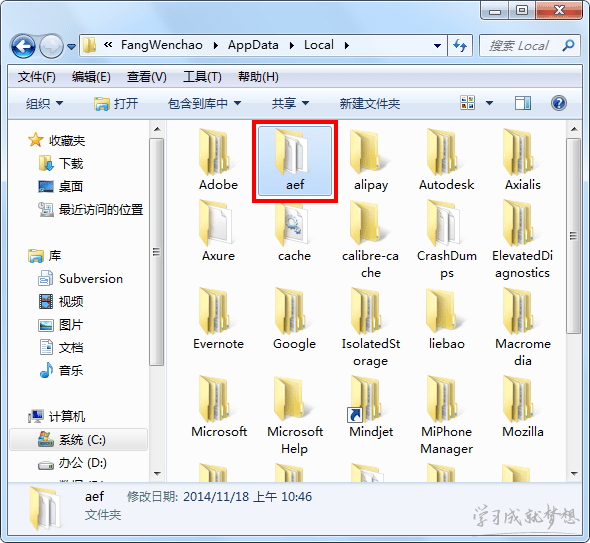
进入aef文件夹
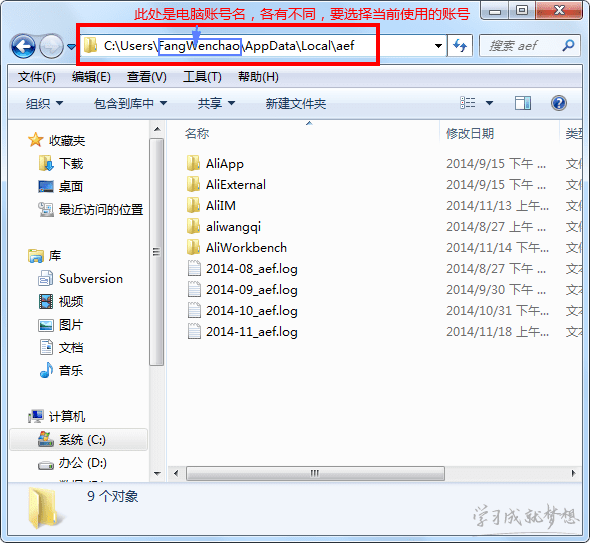
确认下当前的目录。
第三步:删除缓存文件。
首先确认已经彻底退出千牛。然后将aef文件夹下的所有文件、文件夹都删除。清理完成后,重新登录千牛即可。
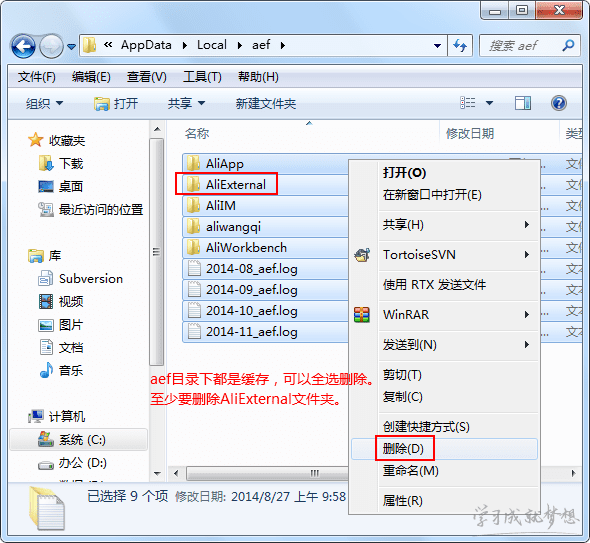
aef目录下都是缓存文件,建议全选删除。其中AliExternal文件夹下是插件用到的缓存,至少要删除这个文件夹
看了“千牛清理缓存方法”还想看:
1.千牛子账号怎么开启数字证书保护
2.LOL英雄联盟登陆之后被弹出游戏怎么办